win7系统怎么更改无线网络名称?
时间:2017-04-06 来源:互联网 浏览量:917
无线网络已变得随处可见,当别人想要连接我们的无线信号,打开搜索附近的wifi信号时往往会弹出一大串的的无线信号,而且名字都是相似的字母数字,辨认起来比较麻烦。在本文中小编将给大家分享下在win7系统下修改无线网络名称的方法,让我们的wifi信号变得易辨认!
步骤:
1、点击任务栏的网络图标,点击【打开网络和共享中心】;
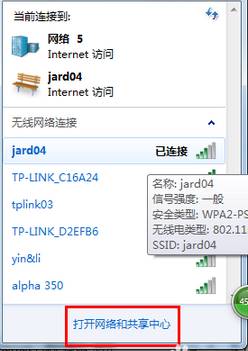
2、使用无线连接的就点【无线网络连接】,使用网线上网的就点击【本地连接】;
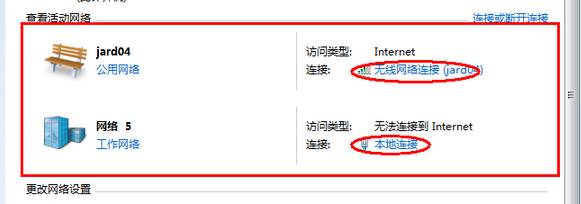
3、点击【详细信息】;
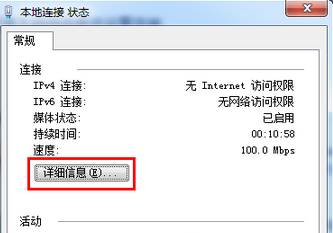
4、记下“默认网关”后面的ip地址;

5、打开浏览器,输入之前记下的ip地址按下回车键;
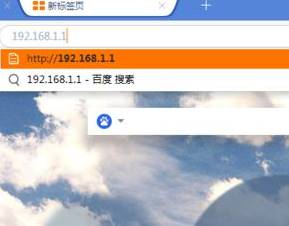
6、输入登录路由器的密码,如果是第一次登录会提示我们设置登录密码;
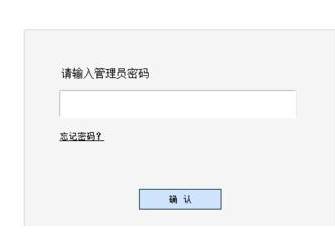
7、点击【无线设置】,再点击【基本设置】;
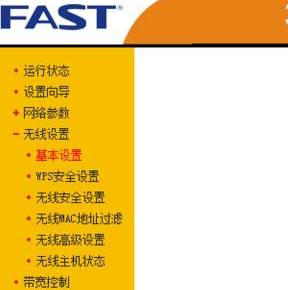
8、在【ssid】栏中输入你需要修改的路由器的无线名字,最好不要中文,非则有些设置回看不到无线名或看到乱码的情况,设置完成后点击【保存】;
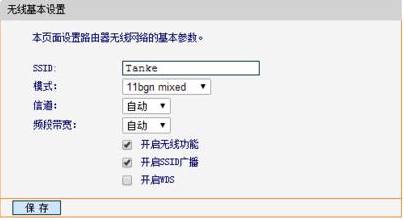
9、修改后已连接的设置需要重新连接才可以上网哦,此刻无线信号已被修改!

以上就是小编给大家分享的win7电脑中修改无线网络名称的方法。
步骤:
1、点击任务栏的网络图标,点击【打开网络和共享中心】;
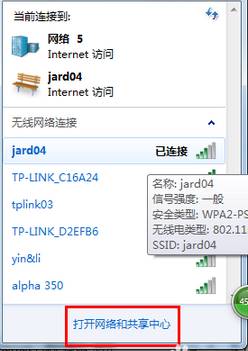
2、使用无线连接的就点【无线网络连接】,使用网线上网的就点击【本地连接】;
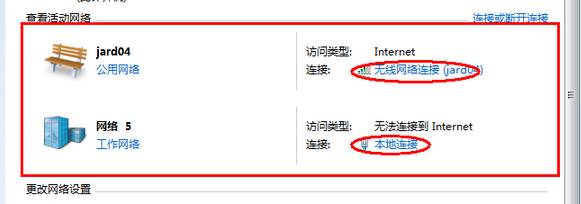
3、点击【详细信息】;
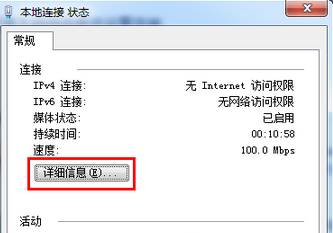
4、记下“默认网关”后面的ip地址;

5、打开浏览器,输入之前记下的ip地址按下回车键;
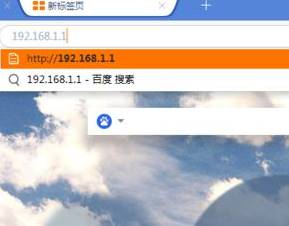
6、输入登录路由器的密码,如果是第一次登录会提示我们设置登录密码;
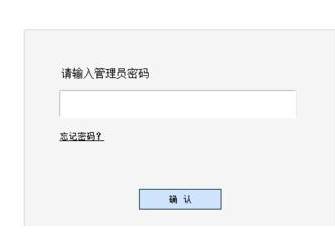
7、点击【无线设置】,再点击【基本设置】;
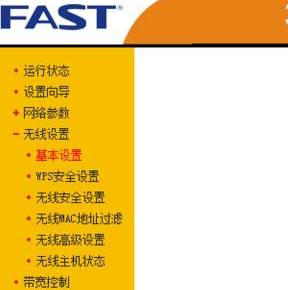
8、在【ssid】栏中输入你需要修改的路由器的无线名字,最好不要中文,非则有些设置回看不到无线名或看到乱码的情况,设置完成后点击【保存】;
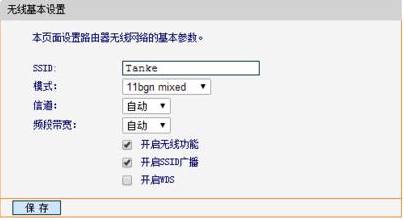
9、修改后已连接的设置需要重新连接才可以上网哦,此刻无线信号已被修改!

以上就是小编给大家分享的win7电脑中修改无线网络名称的方法。
我要分享:
相关教程
- ·win7系统如何更改计算机的网络名ID。 win7系统更改计算机的网络名ID的方法。
- ·win7系统账户如何更改账户名称? win7系统账户更改账户名称的方法有哪些?
- ·win7局域网计算机名称如何更改? win7局域网计算机名称更改的方法有哪些?
- ·win7系统怎样更改用户账户名称
- ·win7局域网计算机名称如何修改? win7局域网计算机名称修改的方法?
- ·Win7如何修改和删除网络连接名称
- ·win7系统电脑开机黑屏 Windows7开机黑屏怎么办
- ·win7系统无线网卡搜索不到无线网络 Win7电脑无线信号消失怎么办
- ·win7原版密钥 win7正版永久激活密钥激活步骤
- ·win7屏幕密码 Win7设置开机锁屏密码的方法
Win7系统教程推荐
- 1 win7原版密钥 win7正版永久激活密钥激活步骤
- 2 win7屏幕密码 Win7设置开机锁屏密码的方法
- 3 win7 文件共享设置 Win7如何局域网共享文件
- 4鼠标左键变右键右键无法使用window7怎么办 鼠标左键变右键解决方法
- 5win7电脑前置耳机没声音怎么设置 win7前面板耳机没声音处理方法
- 6win7如何建立共享文件 Win7如何共享文件到其他设备
- 7win7屏幕录制快捷键 Win7自带的屏幕录制功能怎么使用
- 8w7系统搜索不到蓝牙设备 电脑蓝牙搜索不到其他设备
- 9电脑桌面上没有我的电脑图标怎么办 win7桌面图标不见了怎么恢复
- 10win7怎么调出wifi连接 Win7连接WiFi失败怎么办
Win7系统热门教程
- 1 怎样在win7系统下设置声音勿扰模式 在win7系统下设置声音勿扰模式的方法有哪些
- 2 win7系统时间如何改成24小时制? win7系统时间改成24小时制的方法?
- 3 win7任务栏假死怎么解决,win7任务栏假死处理方法
- 4怎样防止Win7 64位系统U盘拔除后不出现数据丢失故障 防止Win7 64位系统U盘拔除后不出现数据丢失故障的方法
- 5Windows 7旗舰版64位显示文件扩展名的设置方法!
- 6电脑开机后桌面图标显示很慢怎么解决 win7电脑开机桌面图标显示慢解决方法有哪些
- 7win7更新win10失败怎么解决
- 8查看win7系统详情的几个命令
- 9win7旗舰版更新总是自动重启怎么回事,win7解决自动重启的方法
- 10怎么做win7系统u盘做win7系统u盘教程
最新Win7教程
- 1 win7系统电脑开机黑屏 Windows7开机黑屏怎么办
- 2 win7系统无线网卡搜索不到无线网络 Win7电脑无线信号消失怎么办
- 3 win7原版密钥 win7正版永久激活密钥激活步骤
- 4win7屏幕密码 Win7设置开机锁屏密码的方法
- 5win7怎么硬盘分区 win7系统下如何对硬盘进行分区划分
- 6win7 文件共享设置 Win7如何局域网共享文件
- 7鼠标左键变右键右键无法使用window7怎么办 鼠标左键变右键解决方法
- 8windows7加密绿色 Windows7如何取消加密文件的绿色图标显示
- 9windows7操作特点 Windows 7的特点有哪些
- 10win7桌面东西都没有了 桌面文件丢失了怎么办
